Création modèle de stage
Table des matières
Création modèle de stage
-
Formation > Stages > Bibliothèque des stages : Aperçu de toutes les sessions de stages existantes
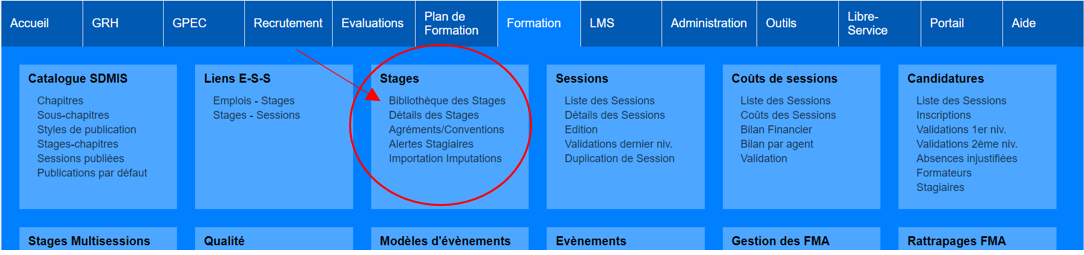
-
Afin de créer un nouveau modèle, cliquer sur « Ajouter »
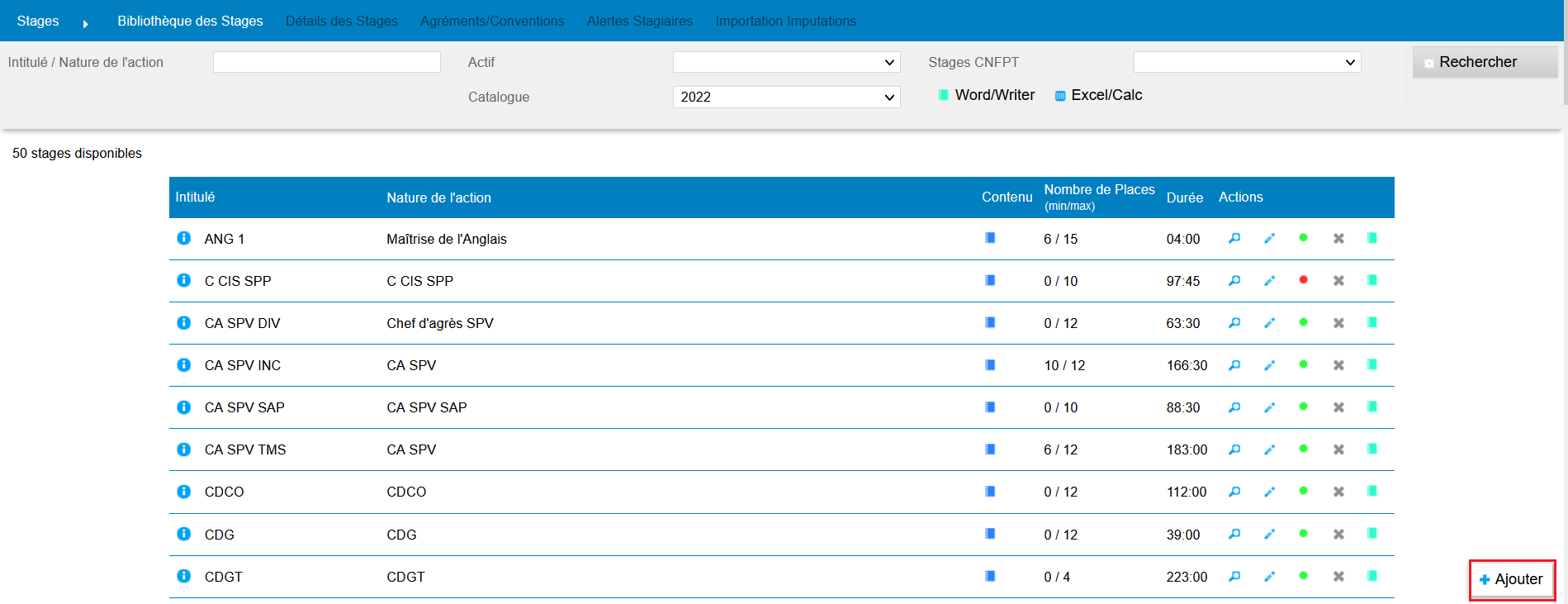
-
Compléter le formulaire de la session de stages à créer.

-
Intitulé : codification du modèle de stage (ex : « COD 1 ») – cet intitulé sera décliné lors de la création des sessions de stages (ex : « 2020/COD 1/GTN/3 » pour la troisième session de « COD 1 » organisée par le service « GTN » dans l’année année 2020) – la loupe à droite propose une saisie automatique du formulaire en fonction d’un emploi
-
Nature : description du modèle de stage (ex : « Conducteur d’un engin pompe »)
-
Nombre de places : s’il y a moins de personnes inscrites que le nombre minimum indiqué, cela n’est pas bloquant. En revanche, il n’est pas possible de compter plus d’inscription que le nombre maximum renseigné (en cause les besoins humains et logistiques à adapter)
-
Externe : Cette case coché indique que le stage sera géré par une entité extérieure. De plus, les chefs de centres et de groupements ne verront pas l’existence de ce stage.
-
Convention/agrément : Indiquer de numéro de convention ou d’agrément. Il est possible de vérifier la validité de l’agrément via l’écran « Formation > Stage > Agrément ».
-
Groupe de rémunération : Grille de taux horaire à appliquer sur les indemnités du stage (« Administration > Grades > Groupes de rémunération » et « Administration > Divers Formation > Taux horaires »)
-
Type de formation : Classifié par famille, sous-famille et type de formation (« Administration > Types de Formations »). Seuls les intitulés accolés d’une « * » doivent obligatoirement être complétés. Liste exhaustive des champs :
-
Intitulé : codification du modèle de stage (ex : « COD 1 ») – cet intitulé sera décliné lors de la création des sessions de stages (ex : « 2020/COD 1/GTN/3 » pour la troisième session de « COD 1 » organisée par le service « GTN » dans l’année année 2020)
-
Nature : description du modèle de stage (ex : « Conducteur d’un engin pompe »)
-
Nombre de places (minimum à gauche, maximum à droite – après le « / ») : s’il y a moins de personnes inscrites que le nombre minimum indiqué, cela n’est pas bloquant. En revanche, il n’est pas possible de compter plus d’inscription que le nombre maximum renseigné (en cause les besoins humains et logistiques à adapter)
-
Code analytique : code pouvant être utilisé pour des interfaces d’échanges automatisés avec un outil de gestion financière
-
Externe : Cette case coché indique que le stage sera géré par une entité extérieure. De plus, les chefs de centres et de groupements ne verront pas l’existence de ce stage.
-
Validation d’une demande au dernier niveau obligatoire : permet d’indiquer que les stagiaires ne peuvent postuler aux sessions de ce stage que s’ils ont réalisé au préalable, lors d’un recueil du plan de formation, une demande pour ce stage ET que cette demande a été validée au dernier niveau (« Plan de Formation > Recueil Individuel > Validation dernier niveau ») – ce prérequis s’applique uniquement aux sessions de ce stage
-
Demande Libre (PDF) : permet d’indiquer que ce stage peut servir de modèle « libre » lors d’un recueil individuel (« Plan de Formation > Recueil Individuel > Période de recueil ») – il est alors opportun de créer des stages thématisés (ex : « Bureautique ») sur lequel le demandeur pourra venir préciser une « nature d’action » spécifique
-
Contenu : permet d’indiquer si le stage contient des unités de valeurs (formation d’accès à un nouvel emploi) ou des séquences de FMPA (formation de maintien et de perfectionnement des acquis) ou des événements (modèles d’événements, par exemple Cross, PSSP, …) – cocher le type, puis sélectionner la référence dans la liste déroulante en dessous avant de double cliquer sur les séquences de la case « disponible » pour ajouter ces séquences dans la case « sélectionnées »
-
Recopie calendrier : permet d’indiquer que ce stage pourra faire l’objet d’une recopie automatique (en recalant les lundis) lors de la création empirique d’un calendrier de formation par recopie de l’année N-1 (« Plan de Formation > Mise en œuvre > Création des sessions »)
-
Validation vide par défaut : permet d’indiquer qu’une option « vide » est souhaitée lors de la validation du contenu de formation en fin de session – permet une validation partielle du contenu de la formation pour les participants (ex : formations mutualisées sur plusieurs niveaux)
-
Diffable : case à cocher désuète permettant d’indiquer sur le stage était éligible au dispositif du Droit Individuel à la Formation, abrogé et remplacé par le CPF
-
Eligible : cases à cocher permettant d’indiquer qu’un stage est éligible à un dispositif de prise en charge ou de consommation de quota (ex : CPF) – paramétrage des droits dans l’écran « Administration > Statuts et Filières > Droits »
-
Convention/agrément : Indiquer de numéro de convention ou d’agrément. Il est possible de vérifier la validité de l’agrément via l’écran « Formation > Stage > Agrément », avec les dates de début et de fin de validité.
-
Date limite d’inscription : nombre de jours accordés pour ce stage de manière dérogatoire pour la clôture automatique des inscriptions X jours avant la date de début de session – par défaut (case non renseignée) la variable globale « Durée Inscription » (« Outils > Paramètres > Variables » s’applique) – ne renseigner ce champ que si vous souhaitez appliquer une dérogation
-
Durée de stage : durée de la formation en heures (ce champ peut s’incrémenter automatiquement lorsque le contenu est ajouté)
-
Organisme de formation : facultatif, permet d’indiquer où ce stage est généralement tenu – chaque session pourra déroger à cette valeur
-
Organisateur de Formation, Responsable de Formation et Responsable Administratif : ces trois champs permettent de préalimenter les informations lors de la création d’une session, mais chaque session pourra déroger à ce paramétrage initial – sur les stages, ces champs n’apportent pas de droits supplémentaires, mais sur les sessions cela peut permettre à ces utilisateurs d’avoir des droits complémentaires sur ces sessions
-
Service organisateur : service qui organise généralement ce stage – chaque session pourra y déroger
-
Groupe de rémunération : Grille de taux horaire à appliquer sur les indemnités du stage (« Administration > Grades > Groupes de rémunération » et « Administration > Divers Formation > Taux horaires »)
-
Matériel, tenu, observations et objectifs : ces 4 champs de textes libres peuvent être reportés sur les convocations et permette d’apporter un contenu littéraire au modèle de stage
-
Public concerné : premier prérequis et unique prérequis que les administrateurs ne peuvent pas outrepasser : les statuts autorisés à postuler en tant que stagiaire sur ce stage
-
Type de formation : Classifié par famille, sous-famille et type de formation (« Administration > Types de Formations »).
-
Type d’évaluation : certificative, formative ou non-concernée
-
Couleur logistique : permet un repérage simplifié des sessions de ce stages dans les écrans de planification (« Formation > Planification » - filtre « couleur logistique = OUI »)
Détail du modèle de stage
Formation > Stages Détails des stages
-
Détails : Informations saisies lors de la création du modèle de stage
-
Prérequis : conditions d’accès au stage que doit respecter l’agent pour pouvoir postuler à la formation.
Les blocs sont cumulatifs entre eux (ET), tandis que à l’intérieur de chaque bloc les intitulés sont supplétifs (OU) – à l’exception du bloc « prérequis UV » qui est au choix et du bloc « âge mini – maxi » qui est cumulatif. Exemple : pour cette formation, l’agent doit être âgé au minimum de 18 ans, et doit avoir obtenu, à la fois l’APS 1 et le CAD 1 (cf. image ci-dessous) – pour les « prérequis UV », il est possible de choisir si les intitulés à l’intérieur du bloc sont cumulatifs ou supplétifs.
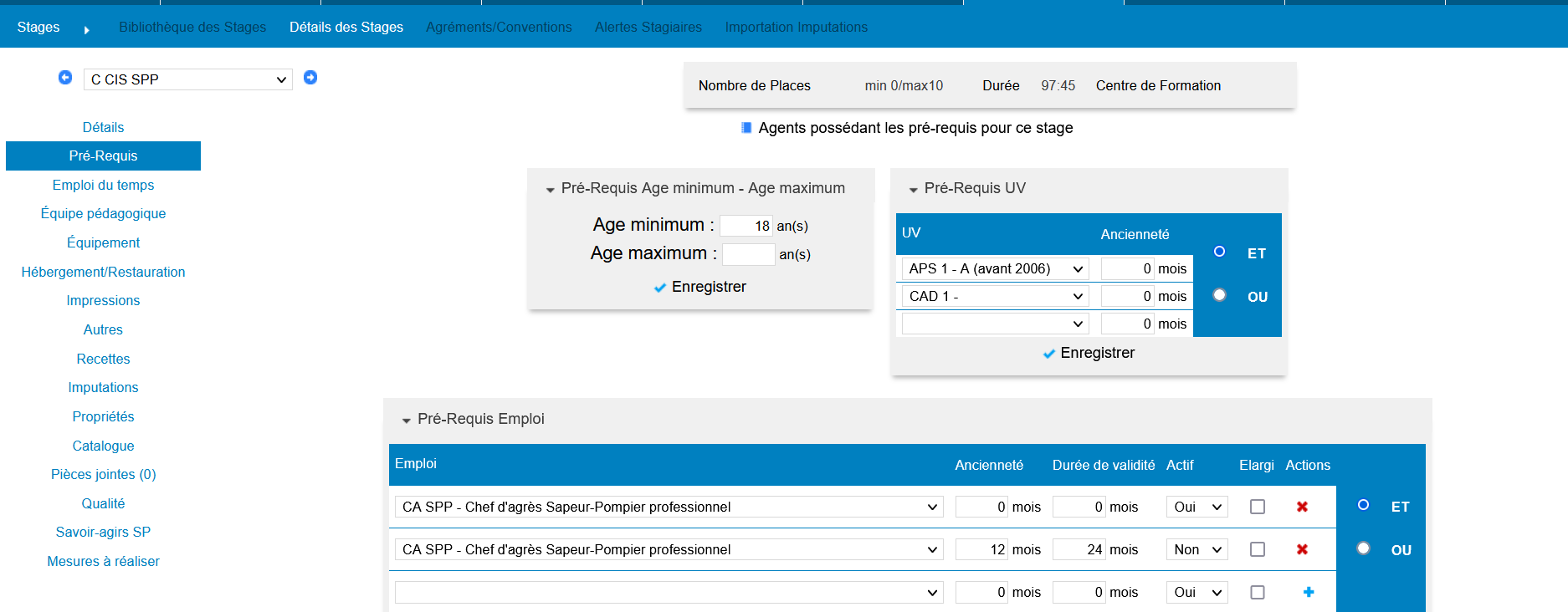
-
Emploi du temps : Emploi du temps théorique de la formation
Il est préconisé de scinder l’emploi du temps en deux demi-journées, afin de ne pas compter l’heure du repas sur les feuilles de présences. Il est possible de rattacher une UV à chaque créneau ainsi qu’un commentaire. Il est possible de dupliquer un créneau pour simplifier la saisie.
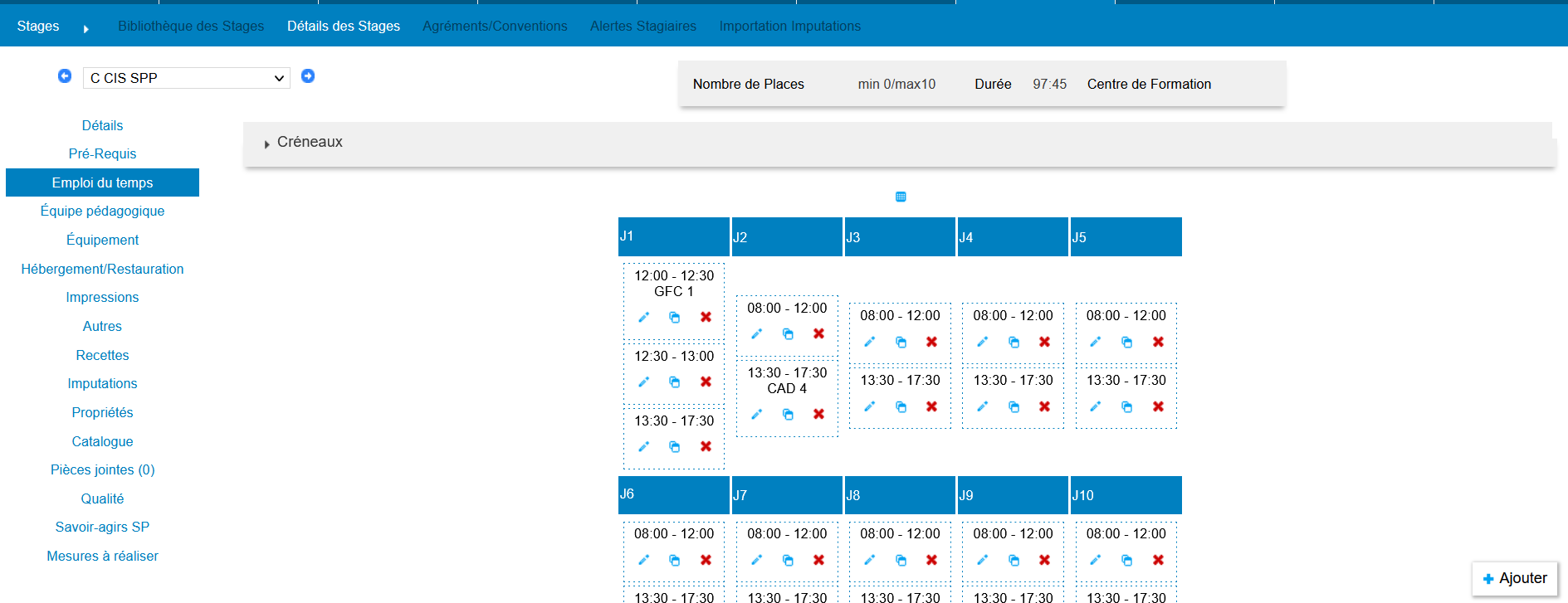
-
Equipe pédagogique : Saisie des besoins en formateurs que le stage nécessite.
-
Equipements : Saisie des besoins en matériels que le stage nécessite.
-
Hébergement/Restauration : Saisie de factures théoriques attendues pour le stage et scindées sur les deux postes « hébergement » et « restauration ».
-
Impressions : Saisie des documentations distribuées aux stagiaires avec leurs coûts associés.
-
Autres frais : Saisie des autres types de coûts. Il est possible d’ajouter de nouveaux types de frais via : Administration > Divers formation > Autres frais
-
Recette : Saisie des coûts pédagogiques et logistiques à refacturer aux stagiaires extérieurs.
-
Imputation : Approche budgétaire par code imputation
Il est possible d’ajouter de nouveaux codes via : Administration > Imputations budgétaires > Imputations budgétaires – cette approche budgétaire permet une estimation budgétaire lors de l’arbitrage du plan de formation (« Plan de Formation > Arbitrage > Niveau département ») – le coût estimé est entendu « par session » (compté pour le nombre maximum de stagiaires du modèle de stage)
-
Propriétés : Permet de gérer des propriétés (ou attributs) complémentaires non prévus dans le modèle standard de l’application (paramétrage via les écrans Administration > Propriétés Formation)
-
Catalogue : Paramétrer l’inscription du stage au catalogue (chapitre et champs textuels complémentaires)
-
Pièces jointes : Ajout de pièces jointes relatives au stage (documentation pédagogique, agrément de formation…) – il est possible d’indiquer pour chaque pièce jointe que ces documentations seront visibles uniquement dans le modèle de stage, ou également dans les sessions du stage, voir attachées automatiquement aux convocations
-
Qualité : Création de questionnaire qualité à chaud ou à froid, pour l’envoi en fin de formation. Les modèles de questionnaires se paramètrent via : Administration > Qualité formation